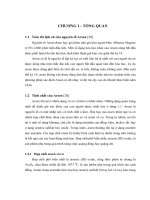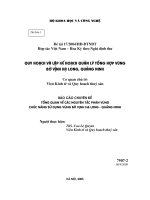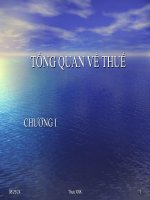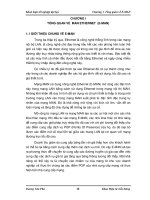Tổng quan về hệ điều HÀNH SOLARIS; cài đặt, thử nghiệm, đánh giá
Bạn đang xem bản rút gọn của tài liệu. Xem và tải ngay bản đầy đủ của tài liệu tại đây (12.79 MB, 59 trang )
MỤC LỤC
CHƯƠNG 1
TỔNG QUAN VỀ HỆ ĐIỀU HÀNH SOLARIS
1.1. Giới thiệu về Hệ điều hành Solaris.............................................................2
1.2. Lịch sử phát triển của Solaris......................................................................2
1.3. Các phiên bản của Solaris............................................................................2
1.4. Ưu điểm và nhược điểm của HĐH Solaris.................................................2
1.4.1 Ưu điểm........................................................................................................2
1.4.2 Nhược điểm:.................................................................................................2
1.5. Quy mô và phạm vi ứng dụng của Hệ điều hành Solaris..........................2
CHƯƠNG 2
TÍNH NĂNG VÀ DỊCH VỤ CỦA HỆ ĐIỀU HÀNH SOLARIS
2.1. Tính năng đặc biệt của hệ điều hành Solaris.............................................2
2.1.1 Service Management Facility.......................................................................2
2.1.2 Bảo mật.........................................................................................................2
2.1.3 Khả năng sẵn sàng........................................................................................2
2.1.4 Tối ưu hố cho nền tảng x86........................................................................2
2.1.5 Cơng nghệ Oracle Solaris 11 ZFS................................................................2
2.1.6 Image Packaging System..............................................................................2
2.1.7 Cơng nghệ ảo hố.........................................................................................2
2.1.8 Cơng nghệ ảo hoá mạng:..............................................................................2
2.2. Các dịch vụ của Hệ điều hành Solaris........................................................2
2.2.1 Dịch vụ DNS................................................................................................2
2.2.2 Dịch vụ DHCP..............................................................................................2
2.2.3 Apache WebServer.......................................................................................2
2.2.3.1. Giới thiệu về apache web server........................................................2
2.2.3.2. Quá trình phát triển...........................................................................2
2.2.3.3. Tiến trình giải quyết yêu cầu và đặc điểm của apache......................2
2.2.3.4. Tiến trình hoạt động Web Server.......................................................2
2.2.3.5. Đặc điểm của apache.........................................................................2
CHƯƠNG 3
CÀI ĐẶT, THỬ NGHIỆM, ĐÁNH GIÁ
3.1. Cài đặt Hệ điều hành Solaris.......................................................................2
3.1.1 Bản cài đặt Solaris........................................................................................2
3.1.2 Yêu cầu hệ thống cho việc cài đặt Oracle Solaris 11....................................2
3.1.3 Cài đặt Hệ điều hành Oracle Solaris 11........................................................2
3.2. Hướng dẫn các tập lệnh quản lý User trên Solaris....................................2
3.2.1 Quản lý tài khoản cá nhân............................................................................2
3.2.2 Quản lý người dùng ở mức cơ bản vơi tài khoản root..................................2
3.3. Cài đặt và cấu hình DHCP Server với Solaris 10......................................2
DANH MỤC HÌNH ẢNH
Hình 1.1. Hệ điều hành Solaris..............................................................................2
Hình 2.1. Quá trình cấp phát IP cho client............................................................2
Hình 3.1. Tải bản cài đặt Oracle Solaris từ trang chủ...........................................2
Hình 3.2. Màn hình khởi động quá trình cài đặt...................................................2
Hình 3.3. Chọn kiểu cài đặt...................................................................................2
Hình 3.4. Lựa chọn kiêủ bàn phím........................................................................2
Hình 3.5. Chọn ngơn ngữ hệ điều hành.................................................................2
Hình 3.6. Lưu ý trước khi cài đặt Solaris..............................................................2
Hình 3.7. Cấu hình Network Connectivity............................................................2
Hình 3.8. Cấu hình DHCP.....................................................................................2
Hình 3.9. Đặt tên máy(Hostname) cho e1000g0...................................................2
Hình 3.10. Đặt địa chỉ IP cho e1000g0.................................................................2
Hình 3.11. Lựa chọn cấu hình Subnet Mask cho hệ điều hành.............................2
Hình 3.12. Kiểm tra và chỉnh sửa Subnet Mask....................................................2
Hình 3.13. Cấu hình IPv6......................................................................................2
Hình 3.14. Lựa chọn kiểu Default Gateway..........................................................2
Hình 3.15. Nhập địa chỉ Default Gateway............................................................2
Hình 3.16. Bảng thơng tin cấu hình mạng.............................................................2
Hình 3.17. Cấu hình Bảo mật................................................................................2
Hình 3.18. Chọn dịch vụ phân giải tên miền(NameServer)..................................2
Hình 3.19. Lựa chon cấu hình NFSv4 Domain.....................................................2
Hình 3.20. Xác nhân thơng tin về NFSv4 Domain...............................................2
Hình 3.21. Chọn múi giờ.......................................................................................2
Hình 3.22. Cài đặt thời gian..................................................................................2
Hình 3.23. Xác nhận thơng tin về múi giờ, thời gian............................................2
Hình 3.24. Đặt mật khẩu cho hệ điều hành...........................................................2
Hình 3.25. Chọn chế độ điều khiển dịch vụ từ xa.................................................2
Hình 3.26. Chọn chế độ tương tác của Solaris......................................................2
Hình 3.27. Chọn chế độ tự động đẩy CD/DVD....................................................2
Hình 3.28. Chọn chế độ tự khởi động sau khi cài đặt...........................................2
Hình 3.29. Chọn khu vực địa lý............................................................................2
Hình 3.30. Chọn nơi cài đặt ban đầu.....................................................................2
Hình 3.31. Chọn phiên bản Solaris để cài đặt.......................................................2
Hình 3.32. Chọn ổ đĩa cài đặt................................................................................2
Hình 3.33. Lựa chon kiểu hiệu chỉnh ổ đĩa...........................................................2
Hình 3.34. Tiến hành hiệu chỉnh ổ đĩa..................................................................2
Hình 3.35. Thay đổi dung lượng ổ đĩa..................................................................2
Hình 3.36. Thơng tin cấu hình trước khi cài đặt....................................................2
Hình 3.37. Bắt đầu quá trình cài đặt......................................................................2
Hình 3.38. Giao diện sau khi cài đặt xong............................................................2
Hình 3.39. Nhập User name..................................................................................2
Hình 3.40. Nhập Password....................................................................................2
Hình 3.41. Lựa chọn mơi trường hoạt động..........................................................2
Hình 3.42. Giao diện Desktop của hệ điều hành Solaris.......................................2
Hình 3.43. Giao diện Desktop với nút Launch đa năng........................................2
Hình 3.44. Giao diện khởi động mặc định............................................................2
Hình 3.45. Chọn giao diện Command Line...........................................................2
Hình 3.46. Giao diện Command Line...................................................................2
Hình 3.47. Login với tài khoản “root”..................................................................2
Hình 3.48. Sử dụng lệnh “exit” để đăng xuất........................................................2
Hình 3.49. Thêm password cho tài khoản “root”..................................................2
Hình 3.50. Đăng nhập với mật khẩu......................................................................2
Hình 3.51. Tạo user “noz”.....................................................................................2
Hình 3.52. Thay đổi thơng tin user “noz”.............................................................2
Hình 3.53. Xem thơng tin tất cả các tài khoản......................................................2
Hình 3.54. Đăng nhập vào Hệ điều hành Solaris..................................................2
Hình 3.55. Giao diện Java Desktop.......................................................................2
Hình 3.56. Mở file DHCPMGR............................................................................2
Hình 3.57. Mở file DHCPMGR bằng giao diện Java Desktop.............................2
Hình 3.58. Chọn cấu hình dịch vụ.........................................................................2
Hình 3.59. Chọn nơi lưu trữ dữ liệu DHCP..........................................................2
Hình 3.60. Xác nhận đường dẫn............................................................................2
Hình 3.61. Chọn dịch vụ DHCP............................................................................2
Hình 3.62. Thời gian Server xác nhân địa chỉ Client............................................2
Hình 3.63. Thêm thơng tin về DNS domain..........................................................2
Hình 3.64. Xác nhận thơng tin Network...............................................................2
Hình 3.65. Chọn loại kết nối và router..................................................................2
Hình 3.66. Xác nhận thơng tin NIS domain..........................................................2
Hình 3.67. Xác nhân thơng tin NIS+ domain........................................................2
Hình 3.68. Xem thơng tin cấu hình đã cài đặt.......................................................2
Hình 3.69. Cửa sổ DHCP Manager.......................................................................2
Hình 3.70. Nhập số lượng địa chỉ IP cấp...............................................................2
Hình 3.71. Xác nhận Server và địa chỉ IP bắt đầu.................................................2
Hình 3.72. Xác nhận danh sách địa chỉ IP.............................................................2
Hình 3.73. Xác nhận thơng tin cấu hình Client.....................................................2
Hình 3.74. Lựa chọn Lease Type...........................................................................2
Hình 3.75. Thơng số cấu hình...............................................................................2
Hình 3.76. Cấu hình DHCP hồn tất.....................................................................2
Hình 3.77. Thơng tin địa chỉ IP của client.............................................................2
Hình 3.78. Thông tin IP client trên server.............................................................2
DANH MỤC BẢNG
Bảng 3.1. Yêu cầu hệ thống cho cài đặt Oracle Solaris........................................2
Bảng 3.2. Bảng phân cấp user...............................................................................2
CHƯƠNG 1
TỔNG QUAN VỀ HỆ ĐIỀU HÀNH SOLARIS
1.1. Giới thiệu về Hệ điều hành Solaris
Solaris là một hệ điều hành UNIX phát triển dựa trên hệ điều hành
của Sun MicroSystem vào năm 1992 là sự kế thừa hệ điều hành SunOS.
Oracle Solaris bây giờ đã được sở hữu bởi Oracle Corporation. Solaris
được biết đến với khả năng mở rộng của nó, đặc biệt là trên các hệ thống
SPARC và cung cấp nhiều tính năng tiên tiến như Dtrace, ZFS. Solaris hỗ
trợ SPARC-based và x86-based các máy trạm và máy chủ từ SUN và các
nhà cung cấp khác. Một hệ điều hành được hỗ trợ bởi ngành cơng nghiệp
tồn diện nhất và hiệu quả chi phí hỗ trợ xây dựng từ một cơ sở nguồn
duy nhất và có giao diện tương tự trên bất kỳ nền tảng được hỗ trợ.
Hình 1.1.1.1.1. Hệ điều hành Solaris
Solaris đã được chứng nhận Single UNIX Specification. Mặc dù có
lịch sử phát triển như một phần mềm độc quyền nhưng nó được hỗ trợ
trên các hệ thống sản xuất của tất cả các nhà cung cấp máy chủ lớn, và
phần lớn các mã cơ sở của nó bây giờ là phần mềm mã nguồn mở thơng
qua các dự án OpenSolaris.
1.2. Lịch sử phát triển của Solaris
Solaris là một hệ thống UNIX - một hệ điều hành đa nhiệm, đa người
dùng được phát triển năm 1969 bởi một nhóm nhân viên của cơng ty
AT&T tại phịng thí nghiệm Bell Labs. Qua nhiều năm, nó được phát triển
trên nhiều phiên bản sử dụng trên nhiều môi trường phần cứng khác nhau,
hầu hết các phiên bản UNIX hiện nay đều là biến thể của UNIX gốc và
được các nhà phát triển sửa đổi, viết lại hoặc thêm các tính năng, công
6
nghệ riêng biệt. Solaris cũng là một phiên bản được ứng dụng rộng rãi của
UNIX hiện nay.
Unix có thể chạy trên nhiều loại máy tính khác nhau, từ những máy
tính cá nhân cho đến các máy chủ dịch vụ. Nó là một hệ điều hành đa
nhiệm (có thể cùng lúc thực hiện nhiều nhiệm vụ) hỗ trợ một cách lý
tưởng đối với các ứng dụng nhiều người dùng. Unix được viết bằng ngơn
ngữ lập trình C, một ngơn ngữ rất mạnh và mềm dẻo. Unix hỗ trợ các ứng
dụng mạng và hỗ trợ nhiều mơi trường lập trình khác nhau. Với hàng trăm
lệnh và một số lượng rất lớn các tùy chọn, Unix thực sự là một khó khăn
đối với người mới bắt đầu. Với sự phát triển của các shell Unix hệ điều
hành này đã trở nên phổ dụng hơn trong lĩnh vực điện tốn. Vì Bell
Laboratories bị cấm khơng cho phép tiếp thị Unix vì lệnh chống độc
quyền đối với AT&T nên Unix đã được cung cấp miễn phí cho các trường
đại học trên tồn Bắc Mỹ từ năm 1976. Năm 1979 Đại học California tại
Berkeley đã xây dựng một phiên bản của Unix dùng cho các máy tính
VAX. Sau khi đã được ưa thích trong các lĩnh vực công nghệ, AT&T đã
dành được quyền tiếp thị đối với Unix và đã cho ra đời System V vào năm
1983. Cho đên nay Unix vẫn được sử dụng rất rộng rãi trong thị trường
dành cho máy chủ. Đã có nhiều phiên bản phát triển khác nhau, trong đó
có Linux. Unix là một trong những hệ điều hành 64 bit đầu tiên. Hiện nay
Unix được sử dụng bởi nhiều công ty tập đồn lớn trên thế giới vì mức độ
bảo mật của nó tương đối cao.
Năm 1979: Bill Joy giới thiệu “Berkeley cải tiến” như BSD 4.1.
Năm 1982: Tháng 2, Bill Joy, nguồn cảm hứng đằng sau BSD, rời
khỏi CSRG tại Berkeley để đồng tìm thấy Sun MicroSystem. Sun là viết
tắt của Stanford University Network, các máy trạm dựa trên chip
Motorola 68000 chạy hệ điều hành SunOS 4.2BDS. Nó bao gồm một
mạng lưới khu vực cục bộ tùy chọn dựa trên Ethernet. Tháng 5, Sun
MicroSystem bắt đầu ra mắt các máy trạm Sun 1. Unix đã trở thành một
hệ điều hành phổ biến. Sun Microsystems giới thiệu hệ điều hành SunOS.
Khi một ai đó làm việc với Sun trước khi đề cập đến hệ điều hành SunOS,
có nghĩa là OS BSD hệ điều hành mà kết thúc với SunOS phiên bản 4.1.4.
Thật không may, Sun lại đổi tên SunOS 4.1.3 và 4.1.4 thành Solaris 1.1.1
và 1.1.2. Vì vậy, Solaris 1 cũng là hệ điều hành SunOS.
Năm 1988, AT&T và Sun bắt đầu làm việc trên SVR4, một phiên bản
thống nhất của UNIX. Cuối cùng hệ điều hành SunOS codebase (dựa trên
BSD UNIX) đã bị lãng quên và Solaris mới được bán trên thị trường như
Solaris phiên bản 2. UNIX International (UI)được hình thành để đáp ứng
với OSF như một tập đoàn quốc tế của người sử dụng hệ thống UNIX V
7
để làm việc chặt chẽ với AT&T nhằm thúc đẩy hệ thống mở và ảnh hưởng
đến sự phát triển trong tương lai. Microsoft bắt đầu đánh giá Mach
Kernel.
Năm 1991, Sun tạo ra các công ty con SunSoft và công bố Solaris.
Sun mua lại hệ thống tương tác từ Kodak. ISC là công ty đã xây dựng
System V Release 3 và System V Release 4 Intel cho AT&T.
Năm 1992, AT&T bán quyền sở hữu của mình trong Sun.OSF và
USL thực hiện các bước để hợp tác chặt chẽ hơn bằng cách cấp phép chéo
một số công nghệ. Sun giới thiệu Solaris dựa trên System V, Realese 4.
Việc phát hành x86 đầu tiên của Solaris 2 trên Intel đã được đưa ra
(SunOS 5.1).
Năm 1994, Phát hành Solaris 2.4.
Năm 1995, SCO và HP công bố hợp tác phát triển một phiên bản 64
-bit của UNIX. Solaris 2.5 phát hành - phiên bản ổn định đầu tiên của
Solaris 2
Năm 1997, Solaris 2.6 phát hành. Nó nhanh chóng trở thành phiên
bản phổ biến nhất của Solaris trong ba năm tiếp theo.
Năm 1998, Solaris 7 phát hành. Đây không phải là một phiên bản
thành công. Không có nhiều khác biệt giữa các bản 2.6 - 2.7
Năm 2000, Solaris 8 phát hành. Trở thành một thành công đáng kể
và vẫn được sử dụng trong năm 2011. Hầu hết người dùng Sun chuyển từ
2.6 sang dùng Solaris 8.
Năm 2002, Solaris 9 phát hành. Đã trở thành phiên bản Solaris tiêu
chuẩn cho đến khi xuất hiện của Solaris 10 Included iPlanet Directory
Server, quản lý tài nguyên, các thuộc tính tập tin mở rộng, OpenWindows
giảm, hỗ trợ Sun4d. Hầu hết các bản cập nhật hiện nay là Solaris 9.
Năm 2005, Solaris 10 phát hành. phiên bản hỗ trợ Intel CPU AMD.
Bao gồm các ZFS (trong Solaris 10 6/6 ("U2")), NFSv4, Dtrace và nhân
viên ấn tượng khác. Trở thành một thành công lớn. Sự thành công cuối
cùng của Sun như một công ty độc lập.
Năm 2011, Phát hành phiên bản Solaris 11.
1.3. Các phiên bản của Solaris
1) Phiên bản Solaris 1.x
Phát triển từ 1991-1994 và chấm dứt hỗ trợ tháng 9 năm 2003. Một
cách gọi khác của hệ điều hành SunOS 4 nhằm mục đích tiếp thị cho sản
phẩm
2) Phiên bản Solaris 2.0
Phát hành năm 6-1992 và chấm dứt hỗ trợ tháng 1 năm 1999. Phát
hành sơ bộ (chủ yếu chỉ dành cho các nhà phát triển ), chỉ hỗ trợ cho các
kiến trúc Sun4c. xuất hiện đầu tiên của NIS +
8
3) Phiên bản Solaris 2.1
Phát hành năm 12-1992và chấm dứt hỗ trợ tháng 4 năm 1999. Hỗ trợ
cho Sun4 và Sun4m kiến trúc gia tăng; phiên bản Solaris x86 đầu tiên
phát hành để hỗ trợ SMP
4) Phiên bản Solaris 2.2:
Phát hành năm 5-1993 do SPARC - only phát hành và chấm dứt hỗ
trợ tháng 5 năm 1999. Phiên bản đầu tiên để hỗ trợ kiến trúc Sun4d, hỗ trợ
thư viện đa luồng.
5) Phiên bản Solaris 2.3
Phát hành tháng 11-1993 do SPARC - only phát hành và chấm dứt hỗ
trợ tháng 11-2002. Hỗ trợ thêm cho autofs và CacheFS hệ thống tập tin.
6) Phiên bản Solaris 2.4
Phát hành 11-1994.Chấm dứt hỗ trợ tháng 9-2003. Đây cũng là phiên
bản SPARC x86 thống nhất đầu tiên.
7) Phiên bản Solaris 2.5
Phát hành 11-1995 và chấm dưt hỗ trợ 12-1993. Hỗ trợ UltraSPARC
và bao gồm CDE, NFSv3 và NFS / TCP. Kết thúc hỗ trợ Sun4 (VMEbus)
8) Phiên bản Solaris 2.5.1
Phát hành năm 5-1996 và chấm dứt hỗ trợ tháng 9-2005. Phát hành
bản Solaris chỉ hỗ trợ PowerPC
9) Phiên bản Solaris 2.6
Phát hành 7-1997 và chấm dứt hỗ trợ tháng 7-2006. Bao gồm
Kerberos 5, PAM, phông chữ TrueType, WebNFS, hỗ trợ tập tin lớn, hỗ
trợ hàng loạt SPARCserver 600MP.
10) Phiên bản Solaris 7
Phát hành tháng 11-1998 và chấm dứt hỗ trợ tháng 8-2008. Phát
hành phiên bản 64 - bit đầu tiên UltraSPARC. Hỗ trợ thêm cho hệ thống
tập tin siêu dữ liệu
11) Phiên bản Solaris 8
Phát hành tháng 2-2000 và chấm dứt hỗ trợ tháng 3-2012. Bao gồm
Multipath I/O Solstice DiskSuite, IPMP, hỗ trợ đầu tiên cho IPv6 và
Ipsec. Cập nhật lần cuối là Solaris 8 4/2.
12) Phiên bản Solaris 9
Phát hành ngày 28-5-2002 và chấm dứt hỗ trợ tháng 10-2014.iPlanet
Directory Server, quản lý tài nguyên, các thuộc tính tập tin mở rộng, IKE
IPsec keying, và Linux tương thích gia tăng; OpenWindows giả, ngưng hỗ
trợ Sun4d. Hầu hết các bản cập nhật hiện nay là Solaris 9 5/9 HW
9
13) Phiên bản Solaris 10
Phát hành 31-1-2005 và chấm dứt hỗ trợ tháng 1-2021. Bao gồm
x86-64 (AMD64 / Intel 64)support, DTrace (Dynamic Tracing ), Solaris
Containers, Facility Management Service (SMF ). Ngưng hỗ trợ cho
sun4m và bộ vi xử lý UltraSPARC I. Thêm Java Desktop System (dựa
trên GNOME)như máy tính để bàn mặc định.
Solaris 10 6/1 (gọi chung là "U1")được thêm vào các bộ nạp khởi
động GRUB cho các hệ thống x86, hỗ trợ iSCSI Initiator và fcinfo cơng
cụ dịng lệnh
Solaris 10 6/6 ("U2")được thêm vào các hệ thống tập tin ZFS.
Solaris 10 11/06 ("U3") thêm Solaris Trusted Extensions và Logical
Domains (Sun4v). Solaris 10 7/8 ("U4")thêm Samba Active Directory.
Solaris 10 8/5 ("U5")cải tiến hiệu suất, hỗ trợ SpeedStep cho bộ vi
xử lý Intel và PowerNow, hỗ trợ cho các bộ vi xử lý AMD.
Solaris 10 10/08 ("U6")bao gồm các cải tiến ảo hóa bao gồm cả khả
năng cho một Solaris Container để tự động cập nhật các mơi trường của
nó khi di chuyển từ một hệ thống khác, tên miền hợp lý hỗ trợ cho đĩa tự
động cấu hình lại và mạng I / O. Solaris 10 9/5 ("U7")thêm vào hiệu suất
và quản lý điện năng hỗ trợ cho bộ vi xử lý Intel Nehalem.
14) Phiên bản Solaris 11
Phát hành 9-9-2011 và chấm dứt hỗ trợ 9-2024. Các tính năng mới
và cải tiến (so với Solaris 10) trong gói phần mềm, ảo hóa mạng, ảo hóa
máy chủ, lưu trữ, bảo mật và phần cứng hỗ trợ.
Mạng: ảo hóa mạng (NIC, vSwitches, vRouters)và QoS, Exclusive–
IP mặc định cho các khu, các tiện ích dladm để quản lý liên kết dữ liệu,
tiện ích ipadm để quản lý cấu hình IP (bao gồm IPMP ), ProFTPD và cải
tiến.
Hỗ trợ phần cứng: SPARC T4, SDP kích hoạt và tối ưu hóa, bao gồm
hỗ trợ cho Zones, SR - IOV, Intel AVX .
1.4. Ưu điểm và nhược điểm của HĐH Solaris
1.4.1 Ưu điểm
- Ổn định: bởi vì nó đã trải qua nhiều phiên bản nâng cấp.
- Solaris đã thực hiện và cố định hầu như bất kỳ đường dẫn mã mà có thể
phá vỡ. Nó có thể được theo dõi và kiểm soát từ một giao diện điều khiển từ xa
Scalable: nếu bạn di chuyển đến một bộ xử lý lớn hơn, ứng dụng của bạn sẽ
chạy nhanh hơn. Không giống như hệ điều hành khác đã có vấn đề tương thích
trên bộ vi xử lý thay đổi vì chủ đề truy cập.
- Mạng: Solaris là chủ yếu là xây dựng cho mạng máy tính, và nó là chủ
yếu là sử dụng như một máy chủ Web. Solaris là một trong các hệ thống máy
chủ Web thành công nhất trong lịch sử.
10
- An ninh và bảo mật: nó có nhiều tính năng bảo mật vì nó chủ yếu được sử
dụng trong mơi trường kinh doanh quan trọng. Tính năng cụ thể bao gồm Solaris
container công nghệ cho sự cô lập ứng dụng, Solaris quyền quản lý và cơ sở hạ
tầng mã hóa mà làm cho nó dễ dàng cho các ứng dụng để tận dụng lợi thế của
thuật toán mật mã cao cấp.
1.4.2 Nhược điểm:
Thứ nhất, Solaris là hệ điều hành với mã nguồn mở. Tạo điều kiện
cho các hacker có thể tấn công.
Thứ hai, Solaris không dễ cài đặt và sử dụng như các hệ điều hành
khác. Việc cài đặt mất rất nhiều thời gian.
1.5. Quy mô và phạm vi ứng dụng của Hệ điều hành Solaris
CHƯƠNG 2 Hệ điều hành solaris được sử dụng trên các hệ thông
sử dụng bộ xử lý SPARC x86, AMD64, EM64T (hệ thống máy chủ, máy
tính để bàn, máy tính xách tay).
11
CHƯƠNG 3
TÍNH NĂNG VÀ DỊCH VỤ CỦA HỆ ĐIỀU HÀNH SOLARIS
3.1. Tính năng đặc biệt của hệ điều hành Solaris
Oracle Solaris 11 mang lại những tính năng tiên tiến, cho phép bạn
sử dụng ngay lập tức các tính năng Oracle Solaris mới nhất để triển khai
các ứng dụng mới. Oracle Solaris 11 bổ sung sự ảo hoá mạng và quản lý
tài ngun vào các chức năng ảo hố hồn chỉnh được tích hợp sẵn của
Oracle Solaris, cung cấp mơi trường ảo hố có hiệu năng cao nhất với chi
phí thấp nhất.
3.1.1 Service Management Facility
Service Management Facility (SMF) là một tính năng của hệ điều
hành để quản lý hệ thống và các dịch vụ ứng dụng, thay thế cho cơ chế
init scripting start-up chung của các phiên bản Oracle Solaris trước đây
cũng như các hệ điều hành UNIX khác. SMF cải thiện khả năng sẵn sàng
của một hệ thống bằng việc đảm bảo rằng các dịch vụ hệ thống và ứng
dụng thiết yếu hoạt động liên tục ngay cả khi xảy ra các hỏng hóc phần
cứng hoặc phần mềm bất kỳ. SMF là một trong các thành phần của khả
năng dự đoán tự sửa chữa rộng lớn hơn của Oracle Solaris.
3.1.2 Bảo mật
Bảo mật trong Oracle Solaris 11 được xem là ưu tiên cao nhất, được
phản ánh trong các dịch vụ bảo mật được cung cấp đến người dùng và
trong việc tạo ra Oracle Solaris theo một cách thức an toàn.
Các công nghệ bảo mật của Oracle Solaris bảo vệ dữ liệu, ứng dụng,
người dùng và bản thân hệ điều hành khỏi nhiều mối nguy bên ngoài và
bên trong, nhằm giảm rủi ro và ngăn ngừa sự vi phạm. Oracle Solaris
được phát triển theo sau tiến trình Oracle Software Security Assurance, có
nghĩa là sự bảo mật được tích hợp vào trong tồn bộ q trình thiết kế,
xây dựng, kiểm tra và bảo dưỡng. Oracle Solaris:
- Là một hệ thống được bảo đảm để xây dựng trên bảo mật tích hợp.
- Bảo vệ dữ liệu mọi lúc với sự kiểm soát truy cập tuỳ ý và bắt buộc, mã
hoá dữ liệu và bảo vệ tính tồn vẹn.
- Cách ly các ứng dụng và người dùng bằng Zone, Privileges, và Role
Based Access Control.
- Giảm rủi ro của các tấn công từ bên trong bằng việc sử dụng Role Based
Access Control và Delegated Administration.
- Hỗ trợ trong việc tuân thủ với Auditing và Logging.
- Cung cấp cơ chế Trusted Labeled Security và Multi-Level Access
Control.
12
3.1.3 Khả năng sẵn sàng
Oracle Solaris gia tăng đáng kể khả năng sẵn sàng hệ thống và dịch
vụ với tính năng Oracle Solaris Predictive Self Healing để chẩn đoán,
cách ly và trợ giúp khôi phục từ các lỗi phần cứng và ứng dụng. Oracle
Solaris Cluster, được xây dựng trên nền tảng vững chắc của Oracle
Solaris, mang lại các giải pháp High Availability và Disaster Recovery
phong phú nhất cho một danh mục lớn nhất các ứng dụng quan trọng.
Fault Management Architecture (FMA) chủ động giám sát phần cứng
của hệ thống và có thể loại bỏ các thành phần bị lỗi để giữ cho hệ thống
tiếp tục vận hành.
Service Management Framework (SMF) cung cấp khả năng phục
hồi cho các dịch vụ phần mềm.
Oracle Solaris Cluster phát hiện và khơi phục hỏng hóc nhanh hơn,
cho phép giảm thiểu sự cố dịch vụ tổng thể.
Oracle Solaris Cluster tích hơp một cách liền lạc với Oracle Solaris
Container tạo điều kiện cho việc hợp nhất nhiều ứng dụng để làm giảm
tổng chi phí sở hữu (TCO) mà không làm suy giảm khả năng sẵn sàng.
3.1.4 Tối ưu hoá cho nền tảng x86
Oracle Solaris 11 hỗ trợ cả nền tảng x86 và SPARC; một số tăng
cường đặc biệt về kiến trúc đảm bảo hiệu năng, sự mạnh mẽ và độ tin cậy
tốt nhất như:
- Hỗ trợ tập lệnh mới nhất trong các trình biên dịch Studio.
- Self Healing cho các bộ xử lý x86
- Quản lý năng lượng ở mức kernel.
- Hỗ trợ các liên kết băng thơng cao.
- Tối ưu hố cho Intel's QuickPath Interconnect
- Được tích hợp và kiểm tra với tồn bộ họ sản phẩm Oracle.
3.1.5 Công nghệ Oracle Solaris 11 ZFS
Oracle Solaris ZFS cung cấp một tiến bộ đáng kể trong việc quản lý
dữ liệu với một cách tiếp cận sáng tạo đến tính tồn vẹn dữ liệu, gần như
khơng cần quản trị, và một tích hợp của hệ thống tập tin và các chức năng
quản lý volume. ZFS là hệ thống tập tin mặc định trong Oralce Solaris và
có rất nhiều tính năng nổi bật như:
- Tính tồn vẹn dữ liệu vững chắc với end-to-end checksums.
- Hệ thống tập tin tự sửa chữa ngăn chặn sự hư hỏng dữ liệu thầm lặng.
- Bảo mật: hỗ trợ mã hoá trên đĩa.
- Hiệu quả cao hơn thông qua chức năng chống trùng lặp và nén dữ liệu.
- Bảo vệ dữ liệu tiên tiến: hỗ trợ triple-parity RAID.
13
3.1.6 Image Packaging System
Image Packaging System (IPS) là một hệ thống quản lý gói nền
mạng mới có sẵn trong Oracle Solaris 11. Nó cung cấp một framework
cho việc quản lý vịng đời phần mềm hồn chỉnh chẳng hạn như cài đặt,
nâng cấp và gỡ bỏ các gói phần mềm bao gồm:
- Nâng cấp hệ thống an tồn với các mơi trường ZFS boot
- Các kho đóng gói mạng của phần mềm.
- Tải xuống hiệu quả và tự động kiểm tra tính phụ thuộc.
- Hỗ trợ các mơi trường trung tâm dữ liệu ngắt kết nối.
- Các công cụ phát hành gói mở rộng.
3.1.7 Cơng nghệ ảo hố
Oracle Solaris Zones là chức năng ảo hố OS tích hợp. Một trong
những cơng nghệ ảo hố hồn thiện, được chấp nhận và sử dụng rộng rãi
nhất, Oracle Solaris Zones được giới thiệu trước tiên như một bộ phận cốt
lõi của Oracle Solaris 10. Khi Oracle Solaris 11 ra đời, Oracle Solaris
Zones trở thành trung tâm hơn nữa cho cả ứng dụng và người dùng cuối.
Các tăng cường và tính năng mới bao gồm:
- Sự tích hợp vào trong hệ thống đóng gói mới.
- Hỗ trợ Oracle Solaris 10 Zones.
- Tích hợp với kiến trúc network stack Oracle Solaaris 11 mới.
- Khả năng quan sát được cải thiện.
- Tăng cường kiểm soát cho người quản trị.
- Tích hợp chặt chẽ với ZFS.
3.1.8 Cơng nghệ ảo hố mạng:
Oracle có một bước tiến lớn trong cơng nghệ mạng mang lại một hạ
tầng đáng tin cậy, an tồn và có thể mở rộng để đáp ứng các nhu cầu đang
gia tăng của các triển khai trung tâm dữ liệu ngày nay. Oracle Solaris 11
giới thiệu một kiến trúc network stack mới và mạnh mẽ, còn được gọi là
Project Crossbow.
- Ảo hoá mạng với các Virtual NIC (VNIC) và virtual switching.
- Tạo ra các VNIC trên các NIC vật lý, link aggregations cho khả năng sẵn
sàng cao, hoặc 'etherstubs' để tạo thành các switch ảo độc lập với phần cứng.
- Tích hợp chặt chẽ với Oracle Solaris Zones và Oracle Solaris 10 Zones
- Quản lý tài nguyên mạng, quản lý QoS tích hợp một cách hiệu quả và dễ
dàng để áp đặt các giới hạn băng thông lên VNIC và các luồng dữ liệu.
- Network stack được tối ưu hoá để phản ứng lại các mức độ tải mạng.
- Xây dựng một "datacenter in a box".
14
3.2. Các dịch vụ của Hệ điều hành Solaris
3.2.1 Dịch vụ DNS
DNS (Domain Name System) là một hệ cơ sở dữ liệu phân tán dùng
để ánh xạ giữa các tên miền và các địa chỉ IP. DNS đưa ra một phương
pháp đặc biệt để duy trì và liên kết các ánh xạ này trong một thể thống
nhất. Trong phạm vi lớn hơn, các máy tính kết nối với internet sử dụng
DNS để tạo địa chỉ liên kết dạng URL (Universal Resource Locators).
Theo phương pháp này, mỗi máy tính sẽ khơng cần sử dụng địa chỉ IP cho
kết nối
Solaris có thể triển khai các lọai DNS server:
- Root Servers
- Primary Servers
- Secondary Servers
- Caching-only Servers
- Forwarding Servers
CHƯƠNG 4 Quá trình phân giải tên được thực hiện theo trình tự
sau:
- Ở đây sẽ sử dụng www.vnexpress.net để phân giải.
- Client trên hệ thống mạng, vần phân giải www.vnexpress.net, client tra
cứu file /etc/nsswitch.conf để biết thứ tự quá trình phân giải tên: flies, nisplus,
dns
- Client tra cứu file /etc/inet/hosts để tìm kiếm www.vnexpress.net , giả sử
file không chứa thông tin cần truy vấn.
- Client tạo một truy vấn đến NIS+ Server để tra cứu thơng tin về
www.vnexpress.net, kết quả là khơng có record nào liên quan đến truy vấn.
- Client tra cứu file /etc/resolv.conf để xác định danh sách tìm kiếm phân
giải tên và địa chỉ DNS servers.
- Ví dụ:
# /etc/resolv.conf
search one.edu two.edu three.edu
nameserver 192.168.1.2
domain nhatnghe.com
Client gởi yêu cầu truy vấn – recursive đến local DNS để tra cứu
thông tin IP của www.vnexpress.net và client chờ cho đến khi quá trình
phân giải tên hịan thành.
Local DNS server tra cứu thơng tin trong cache xem các thơng tin
truy vấn gần đây có record www.vnexpress.net đã được phân giải không.
Nếu địa chỉ IP của www.vnexpress.net có sẵn trong cache, nó sẽ trả kết
quả về cho client (non-authoritative)
15
Nếu Local DNS server khơng có thơng tin về www.vnexpress.net, nó
sẽ liên lạc với root servers và gởi 1 truy vấn dạng iterative: “Send me the
best answer you have, and I will do all of the work.”
Root server trả về thơng tin tốt nhất mà nó có bao gồm tên và địa chỉ
của tất cả các server đang quản lý .net cùng với giá trị TTL cho biết
những thông tin này sẽ được lưu bao lâu trong cache của local DNS
server.
Local DNS server liên lạc với một trong những server quản lý .net
thông qua kết quả từ root server trả về
Máy server trong domain net trả về tông tin tốt nhất nó có, gồm tên
và địa chỉ của tất cả các server của domain vnexpress.net. Và giá trị TTL .
Local DNS Server liên lạc với một trong những Server trong Domain
vnexpress.net và tạo một truy vấn tìm địa chỉ IP của www.vnexpress.net.
Server
trong
domain vnexpress.net trả
về
địa
chỉ
IP www.vnexpress.net, cùng với giá trị TTL.
Local DNS server trả về địa chỉ IP mà client yêu cầu
4.1.1 Dịch vụ DHCP
Dịch vụ DHCP làm giảm bớt công việc quản trị mạng thông qua việc
hạn chế bớt công việc gán hoặc thay đổi địa chỉ IP cho các clients. DHCP
cũng lấy lại những địa chỉ IP khơng cịn được sử dụng nếu thời hạn thuê
bao IP của cácclients đã hết hạn và không được đăng ký mới trở lại.
Những địa chỉ này sau đó có thể cấp phát cho các clients khác. DHCP
cũng dễ dàng đánh số lại nếu ISP có sự thay đổi.
Q trình cấp phát IP cho client được thực hiện qua các bước sau:
- Client gởi gói DHCPDISCOVER.
- DHCP server gởi gói DHCPOFFER trả về cho client.
- Client đánh giá tất cả các gói DHCPOFFER nhận được và gởi gói
DHCPREQUEST đến cho DHCP server được chọn lựa.
- DHCP server đồng ý cấp IP cho client thơng qua gói DHCPACK.
16
Hình 4.1.1.1.1. Quá trình cấp phát IP cho client
4.1.2 Apache WebServer
4.1.2.1. Giới thiệu về apache web server
Apache hay là chương trình máy chủ HTTP là một chương trình
dành cho máy chủ đối thoại qua giao thức HTTP. Apache chạy trên các hệ
điều hành tương tự như Unix, Microsoft Windows, Novell Netware và các
hệ điều hành khác. Apache đóng một vai trị quan trọng trong q trình
phát triển của mạng web thế giới (tiếng Anh: World Wide Web).
4.1.2.2. Quá trình phát triển
- Apache web Server đi vào thế giới Server từ giữa những năm 90. Một nhà
lập trình đã nhận định: “Apache như là 1 viên đá quý của chương trình mã
nguồn mở, chi phí cho nó thì hầu như khơng có, hoạt động tốt hơn những đối thủ
cạnh tranh khác, do đó nó được sử dụng ngày càng rộng rãi hơn những Web
Servers thương mại khác”.
- Khi được phát hành lần đầu, Apache là chương trình máy chủ mã nguồn
mở duy nhất có khả năng cạnh tranh với chương trình máy chủ tương tự
của Netscape Communications Corporation mà ngày nay được biết đến qua tên
thương mại Sun Java System Web Server. Từ đó trở đi, Apache đã khơng ngừng
tiến triển và trở thành một phần mềm có sức cạnh tranh mạnh so với các chương
trình máy chủ khác về mặt hiệu suất và tính năng phong phú.
- Từ tháng 4 năm 1996, Apache trở thành một chương trình máy chủ HTTP
thông dụng nhất. Hơn nữa, Apache thường được dùng để so sánh với các phần
mềm khác có chức năng tương tự.
- Tính đến tháng 1 năm 2007 thì Apache chiếm đến 60% thị trường các
chương trình phân phối trang web.
4.1.2.3. Tiến trình giải quyết yêu cầu và đặc điểm của apache
- Web Server là sự kết hợp giữa phần cứng và phần mềm phục vụ cho
những tài liệu HTTP khi client yêu cầu. Một web Server cơ bản là một máy tính
17
với hệ điều Linux, một file hệ thống đầy đủ khà năng hổ trợ tốt cho ứng dụng
Web Server, và một kết nối mạng (đó là đặt trưng cho Internet hoặc tổ chức
intranet). Khi làm việc với Web Server cần có sự cân nhắc về các loại người
dùng đảm bảo hệ thống chạy thực sự hiệu quả, như là:
- Mục đích Web Server
+ Mục đích Web Server
+
Tiến trình request/response cho Client.
- Mục đích của Web Server có thể thay đổi. Từ đơn giản như mạng server
nội bộ, đến phức tạp như e-commerce server. Nó rất quan trọng để xác định mục
đích Server trước khi xây dựng và đưa vào hoạt động
- Tiến trình request/response bắt đầu từ việc Client yêu cầu, thường là từ
trình duyệt Web, và sự trả lời từ Server, trả về thơng tin cho Client.
4.1.2.4. Tiến trình hoạt động Web Server
- Client sử dụng trình duyệt Web kết nối đến Server và đưa ra yêu cầu. Yêu
cầu này sử dụng giao thức HTTP mà người dùng muốn Server cung cấp, và nói
cho Server biết phiên bản nào HTTP dùng để trả lời. Web Server lắng nghe
những yêu cầu trên mạng. Khi một yêu cầu được gửi đến, Web Server phân tích
thành 3 phần:
+ Cách thức sử dụng là GET, POST, hay HEAD. Phương pháp GET yêu
cầu Uniform Resource Indicator (URI - sự chỉ định tài nguyên đồng nhất) hoặc
tài liệu từ Web server. Phương pháp POST gửi dữ liệu điều khiển chỉ định bởi
URI. Phương pháp HEAD chỉ yêu cầu headers từ Web server.
+ Tài nguyên đang được yêu cầu: Web Server đổi URI, xác định đối tượng
yêu cầu thành đường dẫn vật lý trên hệ thống file của Web server.
+ Phiên bản HTTP.
- Web Server tiếp tục quy trình giải quyết yêu cầu bằng việc dùng child
processes (tiến trình con) để hồn thành u cầu, và gửi trả lời lại cho người
dùng. Trong khoản thời gian đó Web Server sẽ kiểm tra quyền hạn của Client.
Trước khi hoàn tất yêu cầu, Web Server sẽ xác định loại MIME của đối tượng
được yêu cầu và sắp đặt lại aliases.
- Yêu cầu Client đã được thực hiện. Trình duyệt Web sẽ cập nhập thơng tin.
Ví dụ một trang HTML, một file, một thông báo lỗi sẽ xuất hiện. Khi kết thúc
yêu cầu Web server sẽ cập nhập lại file log và ngắt.
4.1.2.5. Đặc điểm của apache
- Hỗ trợ giao thức HTTP1.1: Apache là web server đầu tiên tích hợp
HTTP1.1. Nó tuân theo các chuẩn của HTTP1.1 và cũng tương thích với
HTTP1.0. Ví dụ trước HTTP 1.1 client phải đợi trả lời từ phía server trước khi
nó có thể sinh ra yêu cầu khác. Nhưng với HTTP 1.1 client có thể gửi đồng thời
18
các u cầu mà vẫn tiết kiệm băng thơng vì không phải truyền HTTP header
trong mỗi thông điệp yêu cầu.
- Cấu hình ban đầu (mặc định) đơn giản chưa được tối ưu hóa, Apache
khơng cung cấp giao diện đồ họa cho quản trị, chỉ có 1 file cấu hình chính là
http.conf.
Hỗ trợ CGI: Apache hỗ trợ CGI sử dụng module mod_cgi và mod_cgid, tuân
theo chuẩn CGI 1.1 và tương thích với các tính năng mở rộng như biến mơi
trường, hỗ trợ debugging.
- Hỗ trợ FastCGI: không phải tất cả mọi người viết CGI bằng Perl, Apache
hỗ trợ module mod_fcgi để thực thi môi trường FastCGI bên trong Apache và
làm cho ứng dụng FastCGI nhanh hơn (các ứng dụng có thể viết bằng Perl, C,
C++, Java, Python).
- Hỗ trợ virtual host: Apache là một trong những web server đầu tiên hỗ trợ
virtual host dựa trên IP và tên (namebase và IP base), dựa vào đặc điểm này ta
có thể tạo nhiều web site trên cùng một web server.
- Hỗ trợ xác thực HTTP: Apache có thể thực thi việc xác thực sử dụng file
password chuẩn, DBM, SQL, hoặc gọi tới một chương trình xác thực khác. Tích
hợp Perl: Perl đã trở thành chương trình chuẩn cho các scirpt CGI. Các phiên
bản Apache gần đây có nhiều hỗ trợ hơn. Sử dụng module mod_perl có thể load
(nạp) các scirpt CGI vào trong bộ nhớ và sử dụng lại bất cứ lúc nào.
- Hỗ trợ PHP: Apache hỗ trợ PHP sử dụng module mod_php.
- Hỗ trợ Java Servlet: java servlets và java server pages đã trở nên rất phổ
biến với các web động. Có thể chạy java servlets sử dụng Apache Tomcat.
- Tích hợp proxy server: chúng ta có thể sử dụng Apache làm proxy server.
Tuy nhiên module proxy hiện tại không hỗ trợ Reverse proxy hoặc giao thức
HTTP 1.1. Reverse proxy đứng giữa một server và tất cả client mà server này
phải phục vụ. Reverse proxy có thể luân chuyển request cho nhiều server cùng
lúc, tại Reverse proxy sẽ kiểm soát, lọc bỏ các request không hợp lệ, và luân
chuyển các request hợp lệ đến đích cuối cùng là các server.
- Trạng thái server và tối ưu hóa log: Apache linh hoạt trong việc ghi log và
giám sát trạng thái. Trạng thái của server có thể được giám sát thơng qua trình
duyệt web.
- Hỗ trợ SSI (Server – Side Includes): trang SSI là trang HTML nhúng các
lệnh cho Web server.
- Hỗ trợ SSL (Secured Socket Layer): có thể tạo các web site SSL sử dụng
OpenSSL và mod_ssl của Apache – với Apache 1, hoặc sử dụng module có sẵn
của Apache (với Apache 2).
19
CHƯƠNG 5
CÀI ĐẶT, THỬ NGHIỆM, ĐÁNH GIÁ
5.1. Cài đặt Hệ điều hành Solaris
5.1.1 Bản cài đặt Solaris
Hình 5.1.1.1.1. Tải bản cài đặt Oracle Solaris từ trang chủ
Đầu tiên, các bạn vào download bản cài đặt Oracle mới nhất tại link
sau:
/>Có 3 bản cài đặt cho người sử dụng lựa chọn:
- Oracle Solaris 11.3 Text Installer: Bản Text installer cung cấp cho người
sử dụng có thẻ cài đặt một máy chủ cơ bản. Các cài đặt có thể tùy chỉnh trong
quá trình cài đặt hệ điều hành.
- Oracle Solaris 11.3 Live Media: Ở bản Live Media cung cấp cho người sử
dụng có thể khám phá Oracle Solaris mà khơng cần cài đặt lên hệ thống. Hệ
thống không thay đổi bất cứ thứ gì trên hệ thống. Sau khi khám phá, người sử
dụng có thể khởi động và cài đặt hệ điều hành Solaris.
- Oracle Solaris 11.3 Automated Installer Boot Image: Người sử dụng có
thể lấy bản cài từ ISP của hệ thống.
20
5.1.2 Yêu cầu hệ thống cho việc cài đặt Oracle Solaris 11
Bảng 5.1.2.1.1.1. Yêu cầu hệ thống cho cài đặt Oracle Solaris
CHƯƠNG 6 B CHƯƠNG 7 Bộ CHƯƠNG 8 Không
CHƯƠNG 9 Đề
ản cài đặt
nhớ tối
gian ổ đĩa tối thiểu
xuất không gian ổ
thiểu(RAM)
đĩa tối đa
CHƯƠNG 10 L CHƯƠNG 11 1 CHƯƠNG 12 5GB
CHƯƠNG 13 7G
iveCD
GB
B
CHƯƠNG 14 T CHƯƠNG 15 1 CHƯƠNG 16 2.5GB CHƯƠNG 17 4.5
ext installer
GB
GB
CHƯƠNG 18 A CHƯƠNG 19 1 CHƯƠNG 20 Tùy
CHƯƠNG 21 13
utomated
GB
thuộc các gói trong
GB
installer
quá trong cài đặt
21.1.1 Cài đặt Hệ điều hành Oracle Solaris 11
Quá trình cài đặt:
Màn hình khởi động của quá trình cài đặt
Chọn Oracle Solaris để tiến hành cài đặt
Hình 21.1.1.1.1. Màn hình khởi động quá trình cài đặt
Lựa chọn kiểu cài đặt muốn thao tác: Chọn 1. Oracle Solaris
Interactive (default)
21
Hình 21.1.1.1.2. Chọn kiểu cài đặt
Lựa chọn kiểu bàn phím (Configure Keyboard Layout)
Di chuyển mũi tên đến lựa chọn mong muốn, sau đó nhân Enter để
đánh dấu. Chọn US-English
Nhấn F2 để tiếp tục
Hình 21.1.1.1.3. Lựa chọn kiêủ bàn phím
Lựa chọn ngơn ngữ
Đây là bước chọn ngơn ngữ cho q trình cài đặt, đồng thời cũng là
ngôn ngữ mặc định của Solaris về sau này. Solaris hỗ trợ các ngôn ngữ
sau: Anh, Pháp, Đức, Ý , Nhật, Hàn, Trung, Tây Ban Nha, Thủy Điển.
22
Người sử dụng lựa chon ngôn ngữ phù hợp với mình. Sau đó nhấn Enter
để tiếp tục.
Hình 21.1.1.1.4. Chọn ngơn ngữ hệ điều hành
Hệ thốn sẽ thông báo cho người dùng 1 số lưu ý trong quá trình cài
đặt như: chuột sẽ khơng được sử dụng; nếu bàn phím khơng hoạt động thì
nhấn ESC để hỗ trợ việc di chuyển. Nhấn F2 để tiếp tục
Hình 21.1.1.1.5. Lưu ý trước khi cài đặt Solaris
Cấu hình Network connectivity.
Chọn Yes để cấu hình mạng, địa chỉ IP, Subnet, DHCP, domain. Nếu
chọn No thì sẽ bỏ qua việc cấu hình mạng. Ở bài này sẽ hướng dẫn người
sử dụng cấu hình mạng đơn giản trong q trình cài đặt. Chon Yes sau đó
nhấn F2 để tiếp tục.
23
Hình 21.1.1.1.6. Cấu hình Network Connectivity
Cấu hình DHCP
Chọn Yes nếu muốn card mạng nhận IP tự động từ DHCP Server, lựa
chon No để để cấu hình IP bằng tay cho card mạng e1000g0. Ở đây chọn
No để cấu hình rồi ấn F2 để tiếp tục.
Hình 21.1.1.1.7. Cấu hình DHCP
Nhập tên máy (Hostname for e1000g0)
24
Nhân F2 để tiếp tục
Hình 21.1.1.1.8. Đặt tên máy(Hostname) cho e1000g0
Nhập địa chỉ IP cho Card Lan e1000g0
Nhân F2 để tiếp tục
Hình 21.1.1.1.9. Đặt địa chỉ IP cho e1000g0
Cấu hình Subnet cho máy
Nhấn F2 để tiếp tục
25